Convertir FLAC a AIFF con las 5 Mejores Formas
Por Manuel Gonzalez • 2025-10-13 15:18:35 • Soluciones
La necesidad de convertir archivos de audio FLAC a AIFF surge cuando el primer formato no es compatible con tu reproductor o dispositivo. Además, cuando necesitas archivos sin comprimir para editar u otros fines para convertir, FLAC a AIFF. En estas y otras situaciones, es necesario utilizar una buena herramienta de conversión y, para ayudarte, hemos seleccionado las 5 mejores en las siguientes secciones.
- Parte 1. ¿Cómo Convertir FLAC a AIFF de la Mejor Forma?
- Parte 2. Otras 3 Formas de Convertir FLAC a AIFF
Parte 1. ¿Cómo Convertir FLAC a AIFF de la Mejor Forma?
Cuando la calidad es tu prioridad y buscas la mejor herramienta de conversión, Wondershare UniConverter es el nombre recomendado. Este excelente programa permite la conversión de todos los archivos populares de audio y video con soporte para más de 1000 formatos. La conversión por lotes se puede hacer, y los archivos se procesan a una velocidad súper rápida sin pérdidas de calidad. FLAC a AIFF y otras conversiones se pueden hacer con el soporte a una amplia gama de funciones adicionales utilizando el programa Wondershare basado en Windows y Mac.
Wondershare UniConverter - El Mejor Convertidor de Video para Mac/Windows
-
Convierte archivos en más de 1000 formatos y perfiles preestablecidos.
-
Procesamiento por lotes con conversión sin pérdidas de calidad.
-
Editor incorporado para cortar, recortar, añadir efectos y añadir marcas de agua a los archivos.
-
Funciones adicionales como grabación, transferencia, compresión, grabación de CD, etc.
-
Sistemas Operativos Soportados: Windows 10/8/7/XP/Vista, macOS 11 Big Sur, 10.15 (Catalina), 10.14, 10.13, 10.12, 10.11, 10.10, 10.9, 10.8, 10.7.
Pasos para convertir FLAC a AIFF con el convertidor de FLAC a AIFF de Wondershare UniConverter:
Paso 1: Carga los archivos FLAC en el programa.
Abre el programa Wondershare y selecciona la opción Convertir. Haz clic en el icono  o en el signo + para cargar los archivos FLAC locales. También puedes arrastrar y soltar los archivos.
o en el signo + para cargar los archivos FLAC locales. También puedes arrastrar y soltar los archivos.
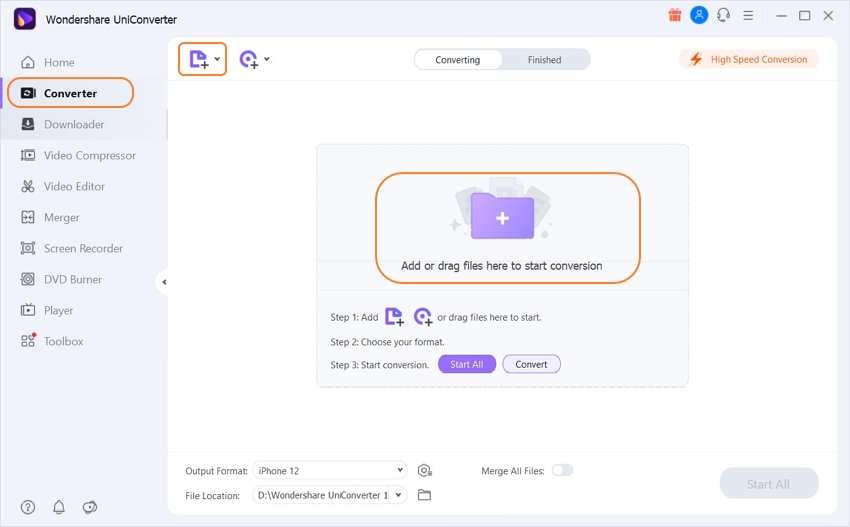
Paso 2: Selecciona AIFF como formato de destino.
Despliega la lista desplegable en el menú Formato de Salida en la esquina inferior izquierda. Selecciona AIFF del menú Audio de la lista.
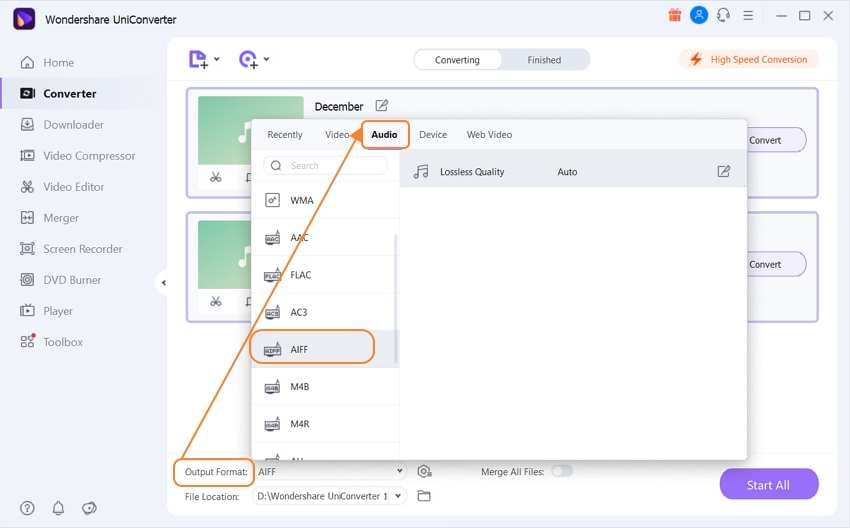
Paso 3: Convierte FLAC a AIFF.
Usando la Ubicación del Archivo, selecciona una carpeta del escritorio para guardar los archivos convertidos. Haz clic en el botón Iniciar Todo para iniciar la conversión de todos los archivos añadidos. Marca la casilla Finalizado para ver los archivos procesados en la interfaz.
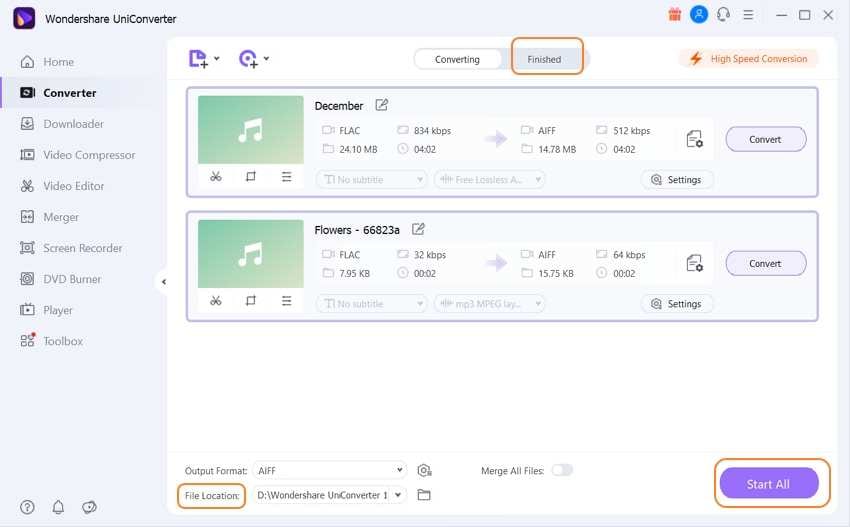
Los pasos de FLAC a AIFF Mac son los mismos que los anteriores.
Parte 2. Otras 3 Formas de Convertir FLAC a AIFF
Comprueba las otras 3 herramientas ampliamente utilizadas para convertir FLAC a AIFF como se indica a continuación.
1. Convertio
Los archivos FLAC en la computadora, link y almacenamiento en la nube pueden ser agregados a esta herramienta gratuita y simple para conversión a AIFF y otros formatos soportados. Se admite la edición básica de archivos, y los archivos convertidos se pueden guardar en el sistema local, Google Drive o almacenamiento en la nube.
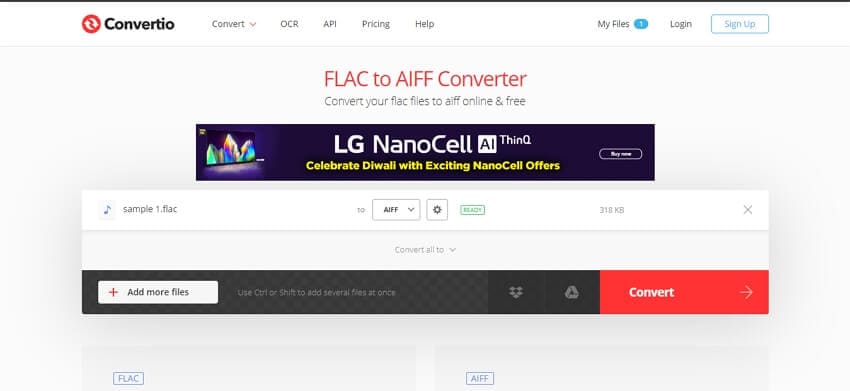
Pros:
- Añadir archivos desde la computadora, enlace, y almacenamiento en la nube.
- Edita los parámetros básicos de los archivos.
Contras:
- El tamaño máximo de archivo que se puede añadir es de 100MB.
- Dependencia de Internet.
2. Online Converter
Los archivos locales y en línea se pueden añadir a este programa para la conversión a formatos clave de una manera sencilla y rápida. El tamaño máximo de archivo permitido es de 200MB, y después del proceso, los archivos convertidos se pueden descargar desde la interfaz.
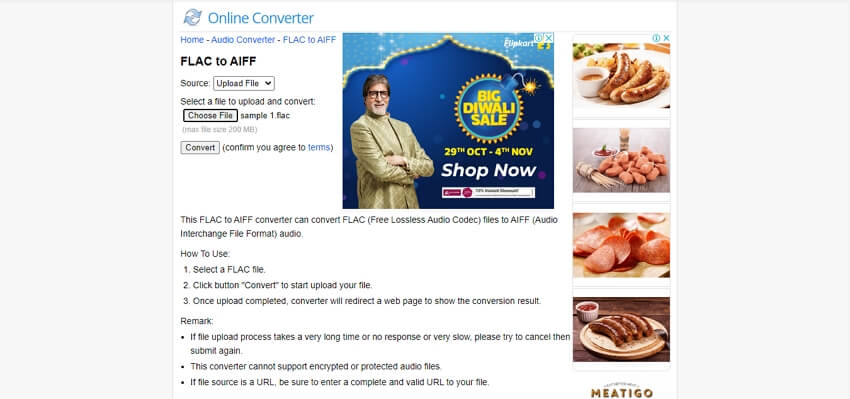
Pros:
- Interfaz sencilla.
- No es necesario descargar el programa ni registrarse.
Contras:
- No hay opción de añadir archivos de almacenamiento en la nube.
- El tamaño máximo de archivo soportado es de 200MB.
- Sin funciones de edición.
3. FreeConvert
Se pueden añadir archivos locales, en línea y en la nube de hasta 1 GB a esta herramienta en línea que soporta todos los formatos principales para la conversión, incluyendo FLAC, AIFF y más. Codec, velocidad de bits, muestreo, velocidad, canal, y el volumen puede ser editado si las características, e incluso se puede cortar las partes del archivo.
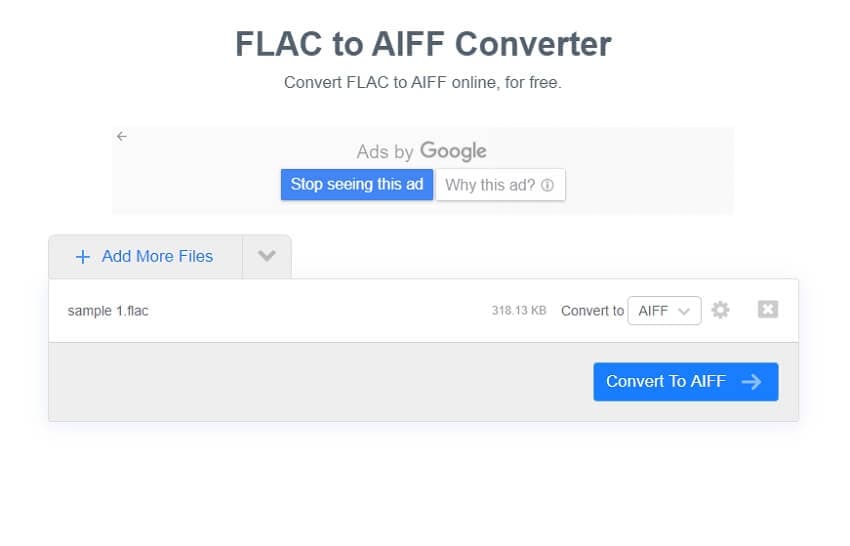
Pros:
- Añade archivos FLAC desde múltiples fuentes.
- Edita los parámetros clave del archivo.
- Cortar y eliminar las partes de audio.
Contras:
- La limitación de tamaño máximo de archivo de 1 GB.
- Los archivos convertidos tienen que ser descargados.
Conclusión:
Cuando sólo se tienen que convertir algunos archivos FLAC, las herramientas en línea son adecuadas para la conversión básica. Cuando se requiere la conversión con calidad de archivos por lotes con la edición y otras características, Wondershare UniConverter es el mejor programa que debes considerar.
Manuel Gonzalez
staff Editor